MS Excel má výkonnú funkciu nazývanú kontingenčná tabuľka, ktorú je možné použiť na poskytnutie súhrnu veľkého množstva údajov. Ak si však pri vytváraní kontingenčnej tabuľky nebudete dávať pozor, pravdepodobne sa stretnete s nasledujúcou chybou -
Názov poľa kontingenčnej tabuľky nie je platný
V tomto článku prediskutujeme príčiny tohto stavu a možné opravy na prekonanie názvu poľa kontingenčnej tabuľky nie je platná chyba.
Názov poľa kontingenčnej tabuľky nie je platná chyba
K tejto chybe dochádza väčšinou pri vytváraní alebo pri pokuse o aktualizáciu kontingenčnej tabuľky. K tomu dôjde, ak je v údajoch jeden alebo viac prázdnych stĺpcov s nadpismi.
Berte do úvahy nižšie uvedené údaje,
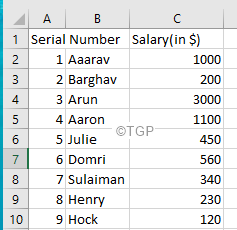
Pri pokuse o vytvorenie kontingenčnej tabuľky sa zobrazí nasledujúca chyba,
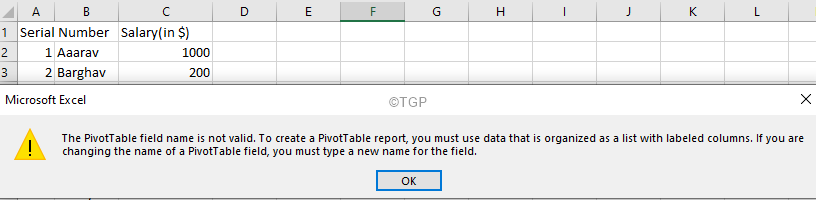
Opravy na vyriešenie chyby - názov poľa kontingenčnej tabuľky nie je platný
Oprava 1: Vytvorte z údajov tabuľku programu Excel a potom z nej vytvorte kontingenčnú tabuľku
Po vytvorení tabuľky programu Excel sa nadpisy do prázdnych stĺpcov pridajú automaticky.
Krok 1: Vyberte požadované údaje
Krok 2: Kliknite na Vložiť z horného menu
Krok 3: Kliknite na Tabuľka
Krok 4: V okne Vytvoriť tabuľku, ktoré sa otvorí, overte rozsah údajov
Krok 5: Kliknite na OK
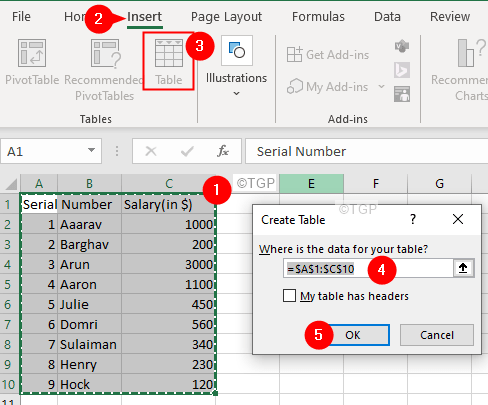
Oprava 2: Overte rozsah v dialógovom okne Vytvoriť kontingenčnú tabuľku
Niekedy sa omylom vyberie prázdny stĺpec vedľa posledného stĺpca.
V dialógovom okne Vytvoriť kontingenčnú tabuľku v časti Vyberte sekciu tabuľky alebo rozsahu, zabezpečiť, aby zadaný rozsah neobsahuje prázdne stĺpce.
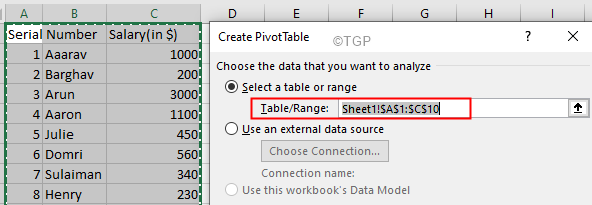
Oprava 3: Skontrolujte, či nie sú skryté stĺpce s prázdnymi nadpismi
Krok 1: Vyberte všetky stĺpce v kontingenčnej tabuľke a potom naň kliknite pravým tlačidlom myši
Krok 2: Vyberte si Odkryť z kontextového menu.
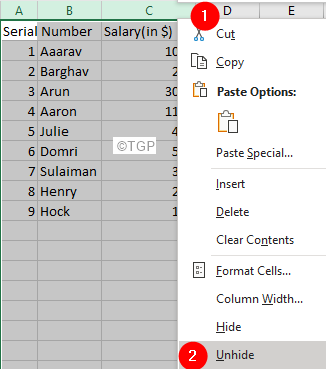
Oprava 4: Zrušte zlúčenie buniek v riadku nadpisu
Krok 1: Identifikujte zlúčenú bunku v riadku nadpisu a kliknite naň
Krok 2: V hornom menu kliknite na Domov
Krok 3: Kliknite na šípka nadol vedľa Zlúčiť a vycentrovať
Krok 4: Vyberte si Zrušte zlúčenie buniek
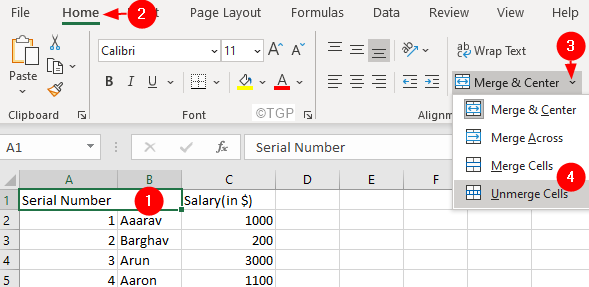
Oprava 5: Skontrolujte, či sa názov nadpisu prekrýval s prázdnym nadpisom vedľa neho
Zoberme si nasledujúci príklad, Sériové číslo zo stĺpca A sa prekrýval B
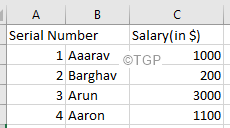
Krok 1: Kliknite na každý stĺpec a overte jeho obsah na paneli vzorcov. Pozrite sa na nižšie uvedený príklad, A1 má hodnotu Sériové číslo
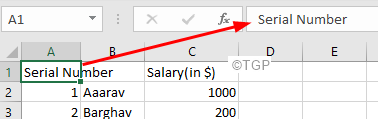
Krok 2: Opakujte rovnaký postup a identifikujte prázdnu bunku.
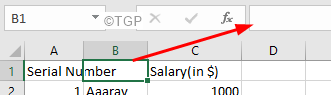
Krok 3: Po identifikácii zadajte vhodný nadpis.
Čo by ste sa mali vyvarovať Názov poľa kontingenčnej tabuľky nie je platný Chyba:
- Nadpisy stĺpcov nemôžu byť prázdne
- Pri vytváraní kontingenčnej tabuľky by ste mali zvoliť správny rozsah
- V rozsahu by nemali byť prázdne stĺpce.
To je všetko
Dúfame, že tento článok bol informatívny. Ďakujem za čítanie.
![Stiahnite si zadarmo Microsoft Excel pre Windows 11 [64 bitov]](/f/c8e80c2f5eab8a183142ef870fb6c757.jpg?width=300&height=460)
